Widgets d'horloge numérique : comment afficher l'heure sur votre ordinateur et votre téléphone
Fatigué de consulter constamment votre téléphone ou de plisser les yeux pour regarder la petite horloge de votre écran d'ordinateur ? Un widget d'horloge numérique pourrait être exactement ce dont vous avez besoin ! Ces outils pratiques vous permettent d'accéder à l'heure en un clin d'œil, offrant un moyen pratique et personnalisable de rester à l'heure. Mais comment puis-je avoir une horloge sur mon écran qui soit à la fois fonctionnelle et esthétique ? Lisez la suite pour découvrir tout ce que vous devez savoir sur les widgets d'horloge numérique et comment les ajouter à votre ordinateur et à votre téléphone.
Comprendre les widgets d'horloge numérique
Alors, qu'est-ce qu'un widget d'horloge numérique exactement ? En termes simples, c'est une petite application qui affiche l'heure actuelle (et souvent la date) directement sur l'écran d'accueil ou le bureau de votre appareil. Contrairement aux horloges analogiques traditionnelles, les widgets d'horloge numérique présentent l'heure sous forme numérique, ce qui la rend facile à lire en un coup d'œil.

Avantages de l'utilisation de widgets d'horloge numérique
Il existe plusieurs raisons pour lesquelles vous pourriez vouloir utiliser un widget d'horloge numérique :
- Commodité : Vérifiez rapidement l'heure sans déverrouiller votre téléphone ou ouvrir une application séparée.
- Personnalisation : Personnalisez l'apparence de votre horloge numérique avec différentes polices, couleurs et tailles.
- Informations : Certains widgets d'horloge numérique affichent des informations supplémentaires, telles que la date, la météo ou le niveau de la batterie.
- Productivité : Restez concentré et sur la bonne voie en ayant un rappel constant de l'heure juste devant vous.
Ajout de widgets d'horloge numérique à votre ordinateur de bureau (Windows et Mac)
L'ajout d'un widget d'horloge numérique à votre bureau est un processus simple. Voici comment faire sur Windows et Mac :
Comment ajouter un widget d'horloge numérique sur Windows
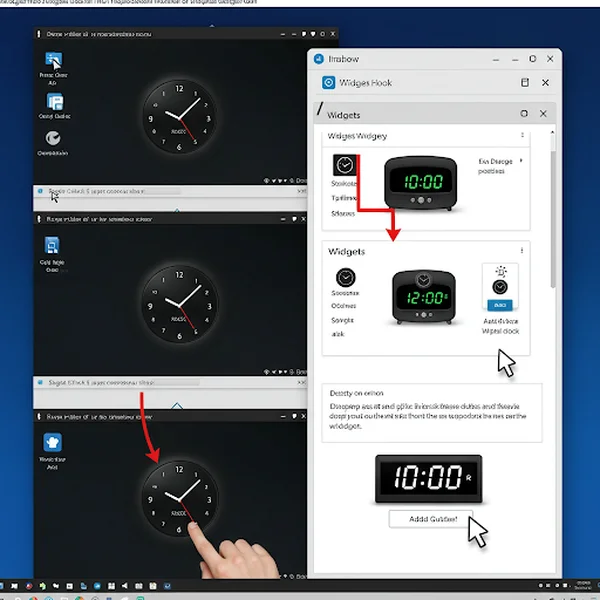
Ajouter un widget d'horloge numérique à votre bureau Windows 11 : un guide étape par étape
- Cliquez avec le bouton droit sur votre bureau et sélectionnez "Gadgets" (si vous utilisez Windows 7) ou "Widgets" (si vous utilisez Windows 10 ou 11).
- Recherchez "Horloge" ou "Horloge numérique" dans la galerie de widgets.
- Faites glisser et déposez le widget d'horloge numérique souhaité sur votre bureau.
- Personnalisez l'apparence et les paramètres du widget à votre guise.
Comment ajouter un widget d'horloge numérique sur Mac
- Ouvrez le "Centre de notifications" en cliquant sur l'icône de l'horloge dans la barre de menus.
- Faites défiler jusqu'en bas et cliquez sur "Modifier les widgets".
- Recherchez "Horloge" ou "Horloge numérique" dans la galerie de widgets.
- Cliquez sur le bouton "+" pour ajouter le widget d'horloge numérique à votre Centre de notifications.
- Personnalisez l'apparence et les paramètres du widget.
Conseils pour choisir le bon widget de bureau : Tenez compte de facteurs tels que la taille, le style et les fonctionnalités lors de la sélection d'une horloge de bureau. Un widget plus grand peut être plus facile à lire, tandis qu'un widget plus élégant peut améliorer l'attrait esthétique de votre bureau.
Ajout de widgets d'horloge numérique à votre téléphone (Android et iOS)
L'ajout d'un widget d'horloge numérique à votre téléphone est tout aussi facile. Voici comment faire sur Android et iOS :
Comment ajouter un widget d'horloge numérique sur Android
- Appuyez longuement sur une zone vide de votre écran d'accueil.
- Sélectionnez "Widgets" dans le menu qui apparaît.
- Faites défiler la liste des widgets disponibles et trouvez le widget "Horloge" ou "Horloge numérique".
- Appuyez et maintenez le widget enfoncé, puis faites-le glisser vers l'emplacement souhaité sur l'écran d'accueil.
- Redimensionnez et personnalisez le widget selon vos besoins.
Comment ajouter un widget d'horloge numérique sur iPhone
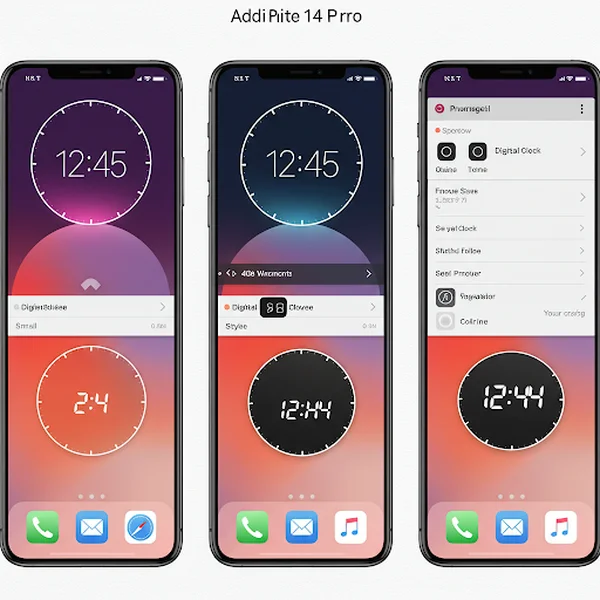
Ajouter un widget d'horloge numérique à votre iPhone : un guide visuel
- Touchez et maintenez une zone vide de votre écran d'accueil jusqu'à ce que les applications tremblent.
- Appuyez sur le bouton "+" dans le coin supérieur gauche.
- Recherchez "Horloge" ou "Horloge numérique" dans la galerie de widgets.
- Sélectionnez la taille et le style de widget souhaités, puis appuyez sur "Ajouter un widget".
- Placez le widget sur votre écran d'accueil et appuyez sur "Terminé".
Personnalisation de votre widget mobile pour un impact maximal : Expérimentez avec différentes tailles, styles et emplacements de widgets pour trouver l'ajustement parfait pour votre affichage de l'heure mobile.
Meilleures applications de widgets d'horloge numérique pour ordinateur de bureau et mobile
Si vous recherchez des fonctionnalités plus avancées ou une plus large sélection de widgets d'horloge numérique, envisagez de télécharger une application de widget dédiée. Voici quelques options populaires :
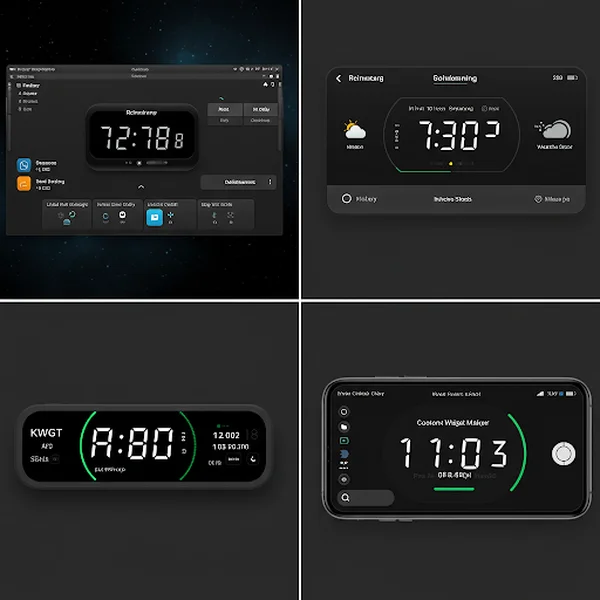
Présentation des meilleures applications de widgets d'horloge numérique pour ordinateur de bureau et mobile
- Bureau :
- Rainmeter (Windows)
- Übersicht (Mac)
- Mobile :
- KWGT Kustom Widget Maker (Android)
- Widgetsmith (iOS)
Ces applications offrent une variété de widgets d'horloge numérique personnalisables, vous permettant de créer une expérience d'horloge en ligne vraiment unique et personnalisée. Si vous êtes curieux des différentes fonctionnalités disponibles pour une horloge numérique de haut niveau, consultez notre guide détaillé.
Personnalisation de votre widget d'horloge numérique : apparence et fonctionnalités
L'une des meilleures choses à propos des widgets d'horloge numérique est la possibilité de les personnaliser à votre goût. Vous pouvez généralement ajuster les paramètres suivants :
- Police : Choisissez parmi une variété de polices pour correspondre à votre style personnel.
- Couleur : Sélectionnez une couleur qui complète l'arrière-plan de votre bureau ou de votre téléphone.
- Taille : Ajustez la taille du widget pour le rendre plus facile à lire.
- Format : Choisissez entre les formats 12 heures et 24 heures.
- Informations supplémentaires : Affichez la date, la météo ou d'autres informations pertinentes.
Changer l'apparence de votre widget
Expérimentez avec différentes combinaisons de polices, de couleurs et de tailles pour créer une horloge numérique qui correspond parfaitement à vos préférences esthétiques.
Ajuster les paramètres du widget pour une meilleure convivialité
Tenez compte de vos besoins et préférences spécifiques lors de l'ajustement des paramètres du widget. Par exemple, si vous travaillez fréquemment dans différents fuseaux horaires, vous pouvez souhaiter afficher plusieurs affichages de l'heure sur votre widget. Pour obtenir de l'aide pour personnaliser votre heure, consultez ces conseils de personnalisation.
Dépannage des problèmes courants liés aux widgets d'horloge numérique
Parfois, les widgets d'horloge numérique peuvent rencontrer des problèmes, tels que l'affichage de la mauvaise heure ou une mise à jour incorrecte. Voici quelques conseils de dépannage courants :
- Le widget ne s'affiche pas correctement ? Essayez ces solutions : Redémarrez votre appareil, réinstallez le widget ou recherchez les mises à jour.
- Problèmes de synchronisation de l'heure ? Voici ce qu'il faut faire : Assurez-vous que les paramètres de date et d'heure de votre appareil sont corrects et que vous êtes connecté à Internet.
Foire aux questions sur les widgets d'horloge numérique
Comment ajouter un widget d'horloge numérique à mon écran d'accueil ?
Le processus varie selon le système d'exploitation de votre appareil. Consultez les instructions ci-dessus pour ajouter des widgets d'horloge numérique à Windows, Mac, Android et iOS.
Comment personnaliser l'apparence de mon widget d'horloge numérique ?
La plupart des widgets d'horloge numérique offrent une variété d'options de personnalisation, telles que le changement de police, de couleur, de taille et de format. Consultez le menu des paramètres du widget pour plus d'informations.
Que dois-je faire si mon widget d'horloge numérique ne s'affiche pas correctement ?
Essayez de redémarrer votre appareil, de réinstaller le widget ou de rechercher les mises à jour. Si le problème persiste, contactez le développeur du widget pour obtenir de l'aide.
Améliorez votre productivité avec les widgets d'horloge numérique
Les widgets d'horloge numérique sont un moyen simple mais efficace d'améliorer votre productivité et de rester à l'heure. En vous donnant accès à l'heure en un clin d'œil, ces outils pratiques peuvent vous aider à gérer votre temps plus efficacement et à rester concentré sur vos tâches. Alors, pourquoi ne pas essayer un widget d'horloge numérique dès aujourd'hui ? Vous pouvez visiter digitalclock.org pour utiliser notre horloge numérique en ligne gratuite, qui propose des options personnalisables telles que l'affichage de l'heure au format 12/24 heures, le choix de la police et de la couleur d'arrière-plan, des arrière-plans personnalisés et même une horloge mondiale pour suivre plusieurs fuseaux horaires !